1、在PS中打开要调整色的照片。添加通道混合器调整层,调整参数如图,让画面中的背景转为紫色调。

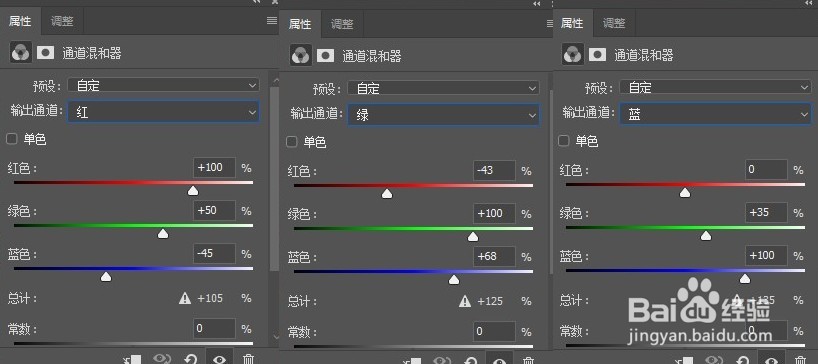
2、前景色改为黑色,选中通道混合器调整层的蒙版图标,用柔边画笔将人物擦回来。

3、ctrl+alt+shift+e盖印图层,打开ACR滤镜面板,在基本中,高光-100,提高白色参数。
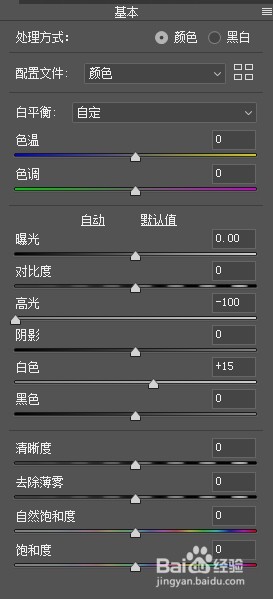
4、在HSL中,将橙色向红色偏,绿色向浅绿色偏,浅绿色和蓝色向青色偏,降低画面中主要颜色的饱和度,让色彩不要太亮。提高橙色、绿色、浅绿色的明亮度。

5、在分离色调中,给高光加青色,适当增加饱和度。校准中,绿原色向青色偏,降低饱和度,蓝原色向青色偏,也降低饱和度。

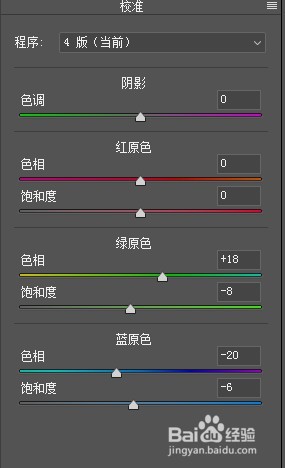
6、最终效果如图:

